1. Ausbruchsversuch
Mit dem Projekt »Your phone – Your data« sollt ihr als Anwender Schritt für Schritt die Herrschaft und Kontrolle über euer Android-Geräte bzw. eure Daten zurückgewinnen. Im letzten Beitrag haben wir dazu den Grundstein gelegt. Ein entsperrtes und zugleich gerootetes Android-Gerät ist die Grundvoraussetzung für den Erfolg unseres Projekts. Nur wer diese erste Hürde erfolgreich genommen hat, kann die Kontrolle über seine Daten wiedererlangen.
Der vorliegende Beitrag knüpft nahtlos an die Vorhergehenden an und dreht sich rund um die Installation und Modifikation des CyanogenMods (CM). Mit solch einem Custom-ROM koppeln wir uns von den herstellereigenen Android-Systemen ab. Der Einsatz des CyanogenMods soll uns dem Ziel, die Datenherrschaft auf dem Android wiederzuerlangen, einen Schritt weiter bzw. näher bringen.
Jüngst ist das CyanogenMod aufgrund seiner »Release- bzw. Updatepolitik« in Kritik geraten. Insbesondere aus der Community werden die »Rufe« immer lauter, dass CM nicht mehr dem »Open Source Gedanken« gerecht wird. Aufgrund dieser kritischen Stimmen ist es legitim die Frage zu stellen, wieso wir dennoch am Einsatz des CyanogenMods für unser Projekt festhalten. Im Folgenden werden wir uns kurz mit dieser relevanten und berechtigten Frage auseinandersetzen.
- Your phone Your data – Android ohne Google Teil1
- Grundstein legen – Android ohne Google Teil2
- CyanogenMod – Android ohne Google?! Teil3
- F-Droid und AFWall+ – Android ohne Google?! Teil4
- Network Log – Android ohne Google?! Teil5
- XPrivacy – Android ohne Google?! Teil6
- Datenschutzfreundliche Apps und Dienste – Android ohne Google?! Teil7
Update
März 2016: Die Artikelserie wurde das letzte Mal im März 2016 aktualisiert. Sie lässt sich inklusive Android 6.x (Marshmallow) einwandfrei umsetzen.2. CyanogenMod
Das CyanogenMod ist ein »Abkömmling« bzw. Modifikation des Android Betriebssystems. Mit mehr als elf Millionen Nutzern zählt es zu den beliebtesten Custom-ROMs unter den angepassten Android-Systemen. Die weite Verbreitung lässt sich unter anderem auf eine breite Unterstützung unterschiedlicher Geräte zurückführen. Gerade bei neuen Smartphone- oder Tablet Modellen, schafft es die CyanogenMod-Community meist sehr schnell, eine mehr oder weniger flüssig funktionierende CM Version bereitzustellen.
Gegenüber der herkömmlichen, vom Hersteller mitgelieferten Firmware bietet das CyanogenMod neben zusätzlichen Funktionen oftmals Verbesserungen hinsichtlich der Leistung und Stabilität.
Besonders »in die Jahre« gekommene Android-Geräte profitieren vom CyanogenMod, da Hersteller häufig keine Updates auf neue Android-Versionen bereitstellen. Für viele Altgeräte sind alternative Firmwares der einzige Weg, um in den Genuss von neuen Android-Features und Sicherheitsfunktionen zu kommen.
Update
25.12.2016: Ihr habt es sicherlich mitbekommen: CyanogenMod ist tot. Es ist aber bereits ein Fork geplant. Dieser ist bereits auf GitHub verfügbar und nennt sich Lineage. Aus CyanogenMod wird also LineageOS.Der Kuketz-Blog ist spendenfinanziert!
Unabhängig. Kritisch. Informativ. Praxisnah. Verständlich.
Die Arbeit von kuketz-blog.de wird vollständig durch Spenden unserer Leserschaft finanziert. Sei Teil unserer Community und unterstütze unsere Arbeit mit einer Spende.
2.1 Warum das CyanogenMod?
Indirekt haben wir diese Frage durch die vorstehenden Ausführungen bereits beantwortet. Das CyanogenMod unterstützt offiziell bereits knapp 270 Android-Geräte. Zählen wir Geräte hinzu, die demnächst ebenfalls unterstützt werden sollen und solche, die bereits inoffiziell von findigen Entwicklern supportet werden, erhöht sich die Zahl der unterstützen Geräte schnell auf mehr als 350.
Ausschlaggebend für die Wahl des CyanogenMods war und ist folglich die hohe Verfügbarkeit für einen Großteil der Android-Geräte. Nur so schaffen wir es, möglichst viele Anwender zu erreichen, die sich die »Datenherrschaft« bzw. die Kontrolle auf ihrem Gerät zurückerobern wollen.
An dieser Stelle sei auf weitere Custom-ROM Alternativen hingewiesen:
- AOKP
Hinweis: Enthält proprietären Google-Quellcode - MIUI
Hinweis: Enthält proprietären Google-Quellcode und eine fast vollständig proprietäre Oberfläche - OmniRom
- Replicant
Hinweis: Setzt größtenteils zusätzlich quelloffene Treiber ein. Aktuell das »freieste« Android-System. Leider nur für eine sehr geringe Auswahl an Geräten verfügbar.
All diese Roms haben jedoch gemeinsam, dass sie bisher leider nicht den hohen Grad an Geräteverfügbarkeit bzw. Verbreitung und Support erreicht haben, den das CyanogenMod bietet.
2.2 Besondere CM Funktionen
Gegenüber den herstellereigenen Firmwares bietet das CyanogenMod eine Reihe neuer Funktionen. Im Hinblick auf unser Projekt ist die Rechteverwaltung von besonderer Relevanz. Durch diese nützliche Funktionalität lassen sich einzelne Berechtigungen von Apps auch im Nachhinein (nach der Installation) beeinflussen. Ein zusätzlicher Incognito-Mode kann die »Datenschnüffellei« weiter einschränken.
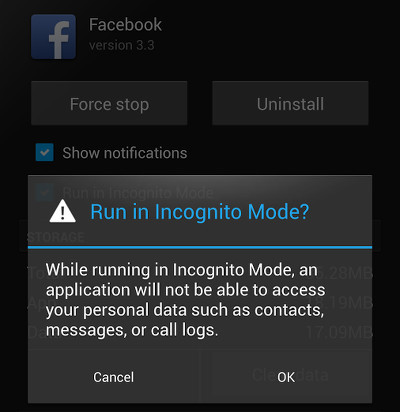
Ferner zählt eine Gestensteuerung für den Lockscreen, ein systemweiter Equalizer und weitere Addons zum erweiterten Funktionsumfang.
Ein weiterer netter Nebeneffekt: Durch die Installation des CyanogenMods bzw. Custom-ROMs befreit ihr eurer Gerät von »ungeliebten« Apps, sogenannter »Bloatware«. Telefonanbieter und Provider liefern ihre Geräte oftmals mit vorinstallierten Apps aus, die sich nachträglich nicht deinstallieren lassen. Der Anwender ist zwar nicht gezwungen diese zu benutzen, allerdings sind einige so tief im System verankert, dass es schwer fällt, den daraus resultierenden System- oder Optikveränderungen zu entkommen.
2.3 Nicht mehr »ganz« OpenSource
Wie in der Einleitung kurz dargestellt, sind einige Personen aus der Community der Ansicht, dass das CyanogenMod dem »Open Source Gedanken« seit wenigen Monaten nicht mehr gerecht wird. Diese Einwände sind nicht unberechtigt. Mit Änderungen in CyanogenMod ab Version 10 geraten wir ungewollt in die »Fangarme« der Datensammler, von denen wir uns mühevoll versuchen zu befreien.
So lässt sich bspw. feststellen, dass das CyanogenMod Team etwaige Google Analytics-Bibliotheken zu Statistikzwecken so tief im System verankert hat, dass der Anwender diese selbst nicht mehr ohne Weiteres deaktivieren kann. Aus datenschutzrechtlichen Gesichtspunkten ist dies besonders kritisch, da der Nutzer erstens nicht über diesen Einsatz umfassend und ausreichend informiert wird und zweitens auch Unklarheit darüber besteht, ob dieser Datenverarbeitung widersprochen werden kann. Zudem ist fraglich, ob die in CyanogenMod integrierte Opt-Out Funktion zu anonymen Statistikzwecken tatsächlich auch die Google Analytics-Bibliotheken deaktiviert bzw. ob diese Bibliotheken eventuell noch für andere Systemkomponenten eingesetzt werden. Aufgrund fehlender Transparenz sollte man bzgl. des Einsatzes von Google Analytics in CyanogenMod skeptisch bleiben. Ferner basiert der neu eingeführte CyanogenMod-Account auf dem Google Cloud Messaging (GCM) Dienst, der wiederum zwingend die Google Play Service Bibliotheken benötigt.
Bedingt durch den proprietären Google-Quellcode degradiert sich das CyanogenMod damit selbst zu einer »Nicht Open Source« Firmware. Wer also weiterhin ein »freies« ROM haben möchte, kann sich entweder eines der vorstehend genannten Custom-ROMs, OmniRom oder Replicant, installieren oder die proprietären Bestandteile des CyanogenMods mittels eines Skriptes »deaktivieren«. (Hierzu mehr unter Ziffer 3.3)
3. Installation
Wie sagt man doch so schön: »Viele Wege führen nach Rom«. Genau so verhält es sich mit der Installation des CyanogenMods. Im Folgenden möchten wir euch zwei unterschiedliche Wege vorstellen und die Vorgehensweise kurz erläutern. Unabhängig davon, für welchen Weg ihr euch entscheidet, solltet ihr in jedem Fall immer ein Backup von euren Daten anfertigen. Denn es gilt zu beachten: Bei der Installation des CyanogenMods werden ALLE Daten vom Gerät gelöscht.
Für entsprechende Backups eignen sich insbesondere folgende Apps:
- Helium
- Titanium Backup
- Alternative aus dem F-Droid Store: oandbackup
Erfahrene Anwender greifen oftmals auf NANdDroid zurück. Damit lässt sich ein Image des kompletten Systems anfertigen.
3.1 CyanogenMod Installer
Update
30.09.2014: Derzeit ist der Weg über den CyanogenMod Installer nicht empfehlenswert. Aus unbekannten Gründen wurde der Installer so angepasst, dass die Google Apps (GAPPS) automatisch installiert werden, was wir wiederum vermeiden möchten. Zuvor konnte der Anwender darauf noch Einfluss nehmen. Eine manuelle Installation, wie unter Ziffer 3.2 beschrieben, ist aktuell klar zu bevorzugen. Wer dennoch den Installer nutzen möchte sollte im Anschluss alle Google Apps, Bibliotheken und dergleichen entfernen. Mit Hilfe einer entsprechenden Liste mit Dateien könnt ihr dies nachträglich bewerkstelligen.Eine bequeme und schnelle Installation könnt ihr mit dem CyanogenMod Installer durchführen. Dazu muss euer Gerät in dieser Liste verzeichnet sein. Als zusätzliche Anforderung wird ein Windows- oder Mac-Rechner benötigt. Linux wird bisher nicht unterstützt. Schritt für Schritt führt euch die App anschließend durch den Installations-Prozess und erklärt dabei exakt, welche Einstellungen vorgenommen werden.
Tipps für die Durchführung der Installation:
- Nehmt ein Backup eurer Daten bzw. App Einstellungen vor
- Achtet auf einen voll aufgeladenen Akku bzw. verbindet das Gerät direkt mit dem Ladekabel
- Selektiert euer Gerät aus der Liste und klickt anschließend auf »How to install CyanogenMod on the ***«
- Haltet euch an die dort beschriebene Installationsanleitung
- Antworten zu häufig gestellten Fragen rund um den Installationsprozess findet ihr im CyanogenMod Wiki
Direktlinks zu den Tools für den Rechner:
- CM Mac OS X
- CM Windows
Wenn alles wie geplant verläuft, ist die Installation des CyanogenMods nach wenigen Minuten abgeschlossen. Ihr werdet dann aufgefordert, euer Gerät neu zu starten. Beim Neustart werdet ihr vom CyanogenMod-Logo begrüßt.

3.2 Installation von Hand
Bereits im vorigen Beitrag haben wir die Root-Thematik ausführlich besprochen. Für den nachfolgend beschriebenen »manuellen« Installationsweg ist ein gerootetes Androidgerät zwingend notwendig. An dieser Stelle sei nochmal darauf hingewiesen, dass die dargestellte Methode nur eine von vielen denkbaren Wegen ist, um das CyanogenMod zu installieren. Die von uns im Folgenden beschriebene Vorgehensweise, erscheint uns als die am einfachsten Nachzuvollziehende und Umzusetzende.
Im ersten Schritt wird zunächst der Rom Manager installiert, der das ClockworkMod für die Installation von Custom-ROMs bereits integriert hat. Anschließend solltet ihr die passende CyanogenMod-Firmware für euer Gerät suchen und downloaden. Im Anschluss übertragt ihr die Firmware-Datei, die im Zip-Format vorliegt, auf den internen Speicher oder die SD-Karte. Nach diesem Schritt seid ihr bereit, das CyanogenMod auf eurem Android Gerät zu installieren. Hierfür verwenden wir das soeben installierte ClockworkMod (CWM). Dieses könnt ihr starten, indem ihr im Rom Manager »Neustart ins Recovery-System« auswählt. Euer Gerät wird sich anschließend neu starten und das ClockworkMod aufrufen.
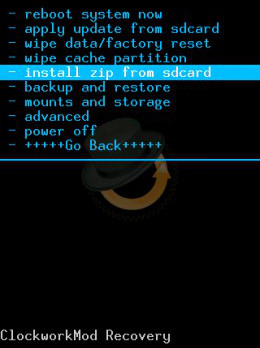
Zunächst müssen wir zugeben, dass die Bedienung von CWM anfangs etwas gewöhnungsbedürftig ist. Zur Navigation im CWM müsst ihr nämlich, um hoch und runter zu scrollen, die Lautstärketasten benutzen. Das Aufrufen des selektierten Menüpunktes erfolgt über den »Powerknopf«. Weitere Erklärungen zu den Funktionen findet ihr im Droid-Wiki. Nachdem ihr die Bedienung kennengelernt habt, führt ihr folgende Schritte durch:
- Achtet auf einen voll aufgeladenen Akku bzw. verbindet das Gerät direkt mit dem Ladekabel.
- Über den Punkt »backup and restore« solltet ihr zunächst ein Komplettbackup durchführen, das bei Bedarf wieder eingespielt werden kann. Zu Sicherheitszwecken solltet ihr das Backup im Anschluss von der SD-Karte auf den Rechner übertragen.
- Anschließend wird das komplette System mit allen Daten und Einstellungen gelöscht. Um sicherzugehen, dass auch wirklich alle Dateien gelöscht wurden, sollten folgende Schritte einzeln und nacheinander durchgeführt werden:
- »wipe data/factory reset«
- »wipe cache partition«
- »mounts&storage« -> »format system/«
- »advanced« -> »wipe dalvik cache«
- Die Aktionen nehmen etwas Zeit in Anspruch und setzen das Gerät auf Werkseinstellungen zurück.
- Über den Menüpunkt »install zip« wählt ihr den Punkt »choose zip from /sdcard« aus. Danach navigiert ihr in den Ordner in dem ihr die Firmware-Datei abgelegt habt. Abschließend wird die Installation mit dem Drücken des »Powerbuttons« bestätigt.
- Nach erfolgreichem Abschluss ist das CyanogenMod einsatzbereit. Über »reboot system now“ wird ein Neustart des Geräts eingeleitet.
Im Anschluss solltet ihr etwas Geduld mitbringen, da beim erstmaligen Start des CyanogenMods das System zunächst für die Nutzung vorbereitet wird.
3.3 Entfernen von Closed Source Google-Komponenten
Unter Ziffer 2.3 hatten wir die Problematik der »Closed Source« Komponenten in CyanogenMod bereits angesprochen. Derartige Komponenten passen nicht in das Konzept eines Android-Geräts, das weitestgehend von proprietären Diensten befreit sein soll. Über ein spezielles Skript lassen sich die Google-Komponenten aus CyanogenMod entfernen bzw. »still legen«. Erreicht wird dies mit »freecyngn«, welches Senior XDA-Mitglied MaR-V-iN für die Community bereitstellt.
Eine kurze Hilfe zu den unterschiedlichen Versionen von freecyngn:
- Für CM11 (Android 4.x) nutzt ihr die Version 0.5
- Für CM12 (Android 5.x) nutzt ihr die Version 1.0
- Für CM13 (Android 6.x) nutzt ihr die Version 1.0 oder höher
Achtet beim Download unbedingt auf die korrekte bzw. kompatible Version, denn ältere freecyngn Versionen sind mit CM 12 oder CM 13 nicht kompatibel.
Folgende Schritte müsst ihr ausführen:
- Über die GitHub-Seite wird freecyngn zunächst heruntergeladen. Achtet darauf, dass ihr auch die flashbare Version (freecyngn-flashable.zip) erwischt
- Kopiert das Zip-File anschließend auf den internen Speicher oder eure SD-Karte des Androiden
- Haltet den Powerbutton nun solange gedrückt, bis ein Fenster erscheint, in dem ihr den Punkt »Neu starten« wählen könnt. In einem weiteren Fenster habt ihr anschließend die Wahl, in den »Recovery« Modus zu booten
- Über den Menüpunkt »install zip« wählt ihr anschließend »choose zip from /sdcard«. Navigiert zum Ordner in dem ihr die »freecyngn-flashable.zip« Datei abgelegt habt und bestätigt die Installation
- Der Vorgang nimmt einige Minuten in Anspruch
- Über »reboot system now“ wird anschließend ein Neustart des Geräts eingeleitet
Hinweis: Seit Version 0.3.1 von freecyngn ist es nicht mehr erforderlich, diese Schritte jedes Mal nach einem CM-Update durchzuführen. Das Skript wird automatisch nach jedem System-Update eingespielt und deaktiviert die proprietären Bestandteile. Somit können wir den CMUpdater bedenkenlos verwenden. Wer sich für Details interessiert, der kann das freecyngn.sh Skript mal genauer unter die Lupe nehmen.
Um zu prüfen, ob die Änderungen durch freecyngn erfolgreich durchgeführt wurden, solltet ihr »Einstellungen -> Apps« aufrufen. Unter anderem sollten dort folgende Apps nun NICHT mehr aufgelistet sein:
- LockClock
- Voice+
- VoiceDialer
- VoicePlus
- WhisperPush
- [ … ]
Nach dem Vorgang ist euer Gerät von den proprietären Elementen befreit. Es bleibt abzuwarten, ob das CyanogenMod Team in Zukunft an seiner Entscheidung, in das eigentlich quelloffene CyanogenMod-System, Closed Source Quellcode zu integrieren, weiter festhalten wird. Das wäre insbesondere deshalb schade, weil in allen vorhergehenden Versionen von CyanogenMod diese proprietären Komponenten fehlten. Für etliche User war oftmals das der ausschlaggebende Punkt, sich für diese alternative Firmware zu entscheiden und ihr das Vertrauen zu schenken.
3.4 Keine GAPPS
Die Installation der sogenannten GAPPS (Google Apps) vermeiden wir bewusst. Es handelt sich hierbei um eine Sammlung von proprietären Apps und Diensten, die gewöhnlich auf jedem Android-Gerät vorinstalliert sind. Aufgrund lizenzrechtlicher Bestimmungen wird das CyanogenMod allerdings ohne GAPPS angeboten und wir möchten es auch dabei belassen. Apps wie den Play Store, Gmail oder Maps werden wir durch Alternativen ersetzen, denn proprietäre Apps sind mit dem Projektgedanken nicht kompatibel. Zukünftig müssen wir unsere Gewohnheiten unweigerlich anpassen, da einige der App-Alternativen womöglich nicht den gewohnten Komfort bieten oder aufgrund ihrer engen Verbandelung mit den proprietären Google-Services (bspw. Google Cloud Messaging), schlicht ihren Dienst verweigern.
4. Fazit
Mit der Installation des CyanogenMods habt ihr eine weitere Hürde genommen. Trotz der »Closed Source« Komponenten bleibt das CyanogenMod (zunächst) unsere erste Wahl, da wir es nur so schaffen, möglichst viele Anwender zu erreichen, die sich die »Datenherrschaft« bzw. die Kontrolle auf ihrem Gerät zurückerobern wollen.
Im kommenden Beitrag widmen wir uns weiteren Anpassungen des CyanogenMods, die sich dann allerdings etwas einfacher durchführen lassen. Ein Skript bzw. eine nachträgliche Modifikation wird dann nicht mehr notwendig sein. Ferner werfen wir einen ersten Blick auf den F-Droid Store, aus den wir in Zukunft unsere Apps beziehen werden.
Autoren:
Bildquellen:
CyanogenMod: „Logo“, http://www.cyanogenmod.org
Wenn du über aktuelle Beiträge informiert werden möchtest, hast du verschiedene Möglichkeiten, dem Blog zu folgen:
93 Ergänzungen zu “CyanogenMod – Android ohne Google?! Teil3”
 Wenn du konkrete Fragen hast oder Hilfe benötigst, sind das offizielle Forum oder der Chat geeignete Anlaufstellen, um dein Anliegen zu diskutieren. Per E-Mail beantworte ich grundsätzlich keine (Support-)Anfragen – dazu fehlt mir einfach die Zeit. Kuketz-Forum
Wenn du konkrete Fragen hast oder Hilfe benötigst, sind das offizielle Forum oder der Chat geeignete Anlaufstellen, um dein Anliegen zu diskutieren. Per E-Mail beantworte ich grundsätzlich keine (Support-)Anfragen – dazu fehlt mir einfach die Zeit. Kuketz-ForumAbschließender Hinweis
Blog-Beiträge erheben nicht den Anspruch auf ständige Aktualität und Richtigkeit wie Lexikoneinträge (z.B. Wikipedia), sondern beziehen sich wie Zeitungsartikel auf den Informationsstand zum Zeitpunkt des Redaktionsschlusses.Kritik, Anregungen oder Korrekturvorschläge zu den Beiträgen nehme ich gerne per E-Mail entgegen.


 Unterstützen
Unterstützen

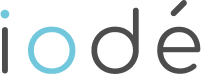
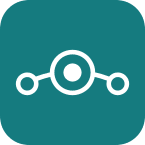

Ich danke dir für die informative Artikelserie! Nach über 1 Jahr Pause (ich hatte meine Versuche zur Datensicherheit auf Android aufgegeben), sehe ich hier einen kleinen Lichtblick.
Ich habe im Forenbeitrag von freecyngn gelesen, dass man keinesfalls den Cyanogenmod-Installer verwenden sollte (ohne zuvor z.B. ColockworkMod zum Rooten zu verwenden) weil sonst die reine Cynogenmod-Installation keinen Reboot in den Recovery-Modus mehr anbietet und so freecyngn nicht installiert werden kann.
Zumindest habe ich die Aussage im XDA-Forum so verstanden.
Wenn das also so ist, sollten wir grundsätzlich die manuelle Methode und nie den Cyanogenmod-Installer verwenden.
Beste Grüße
Clemens
PS: Ich habe aktuell kaum Zeit, mich mit dem Smartphone weiter zu beschäftigen. Daher kann ich die Sache mit Cyanogenmod und den freecyngn bis auf Weiteres nicht ausprobieren.
Hallo Clemens,
die Aussage im XDA-Forum bezieht sich auf den CMUpdater. Allerdings ist mir hier auch unklar, wieso das dort so explizit erwähnt wird. Selbst nach dem Update kann man in den ClockworkMod Modus booten und freecyngn flashen.
Es sei denn, die Änderungen von freecyngn müssen VOR einem ersten Neustart nach einem Update bzw. Installation des CyanogenMods durchgeführt werden. Um diese Frage abschließend zu klären, werde ich den Entwickler kontaktieren.
Hallo,
Interessantes Unterfangen, dass ich begeistert verfolge :)
Eine winzig kleine Anmerkung hätte ich allerdings:
Der Punkt „2.2 Besondere CM funktionen“ ist, wenn man es genau nimmt, mmn für einige ein bisschen missverständlich. Die aufgezählten Funktionen sind nicht alle CM exklusiv. Bloatware entfernen ect. ist eigentlich Standard für jede Custom-ROM, bzw. Root. Das einzig CM exklusive feature unter den Aufgezählten ist der Incognito Mode, der durch eine Rechteverwaltung eigentlich auch überflüssig wird (wobei ich zugeben muss, dass ich mich mit den Android Berechtigungen auch noch nich so sonderlich intensiv auseinander gesetzt habe :P).
Mein Punkt ist eigentlich nur der, dass Alternativen (auf die ja ausreichend hingewiesen wurde) sich mindestens genauso gut eignen – auch im Hinblick auf zusätzliche Features.
Auch in dem Sinne: „Viele Wege führen nach (custom) Rom“ ;)
LG chuSmu
Ich habe den Text leicht abgeändert. Bezüglich der Bloatware sollte es jetzt klar sein. Über die Features der anderen ROMs kann sich jeder über die entsprechenden ROM-Links informieren.
Ich verfolge diese Artikelserie seit einiger Zeit sehr interessiert.
Vor einigen Monaten hatte ich schon einmal ein System ohne gapps und mit fdroid aufgesetzt.
Die einzige Einschränkung die ich als Podcastjunky hatte war, daß Xenim und PodkickerPro nicht liefen. PodkickerPro kann gegen einen anderen Player, z.B.AntennaPod ausgetauscht werden.
Für Xenim habe ich keine Lösung gefunden.
Vermutlich verwendet Xenim für die Benachrichtigungen neuer Live-Sendungen das Google Cloud Messaging (GCM), dessen Dienst irgendwo in den gapps enthalten ist.
Zum Navigieren auch offline verwende ich „GPS Navigation & Maps“ von Skobbler.
Dabei ist mir wieder der Google-Dienst zum schnellen GPS-Fix aufgefallen bei dem FunkzellenID und die zur Zeit empfangende WLAN Netzte an Google gesendet werden um den ungefähren Standort zu ermitteln. Außerdem werden wohl auch noch Hilfstabellen für den echten GPS-Fix übertragen.
Schön wäre es wenn Google nicht dauernt weiß wo ich mich gerade aufhalte und es einen unabhängigien Dienst dafür geben würde.
Gefunden habe ich nur openwlanmap.org der eine Api für Programme anbietet aber leider keinen systemweiten Android-Dienst.
Dies sind nur meine kleinen Erfahrungen zu Android ohne Google.
Mach weiter so.
Meinst du, dass der Google-Dienst beim GPS-Fix/Standortermittlung auch Daten sendet, wenn keine GApps installiert sind? Wenn ja, wie hast du herausgefunden, ob das der Fall ist?
Ich denke es werden auch Daten ohne vorhandene GAPPS gesendet. In der App-Liste von AfWall+ gibt es einen Punkt der sich GPS nennt. Wenn man diesen blockt dauert ein GPS-Fix erheblich länger als wenn der Dienst eine Verbindung zum Netz hat. Hab mal die IP´s geloggt aber konnte sie nicht zuordnen. Zumindest nicht Google da deren IP Adressraum so bei 173…. liegt. Gruß
Der Google-IP-Adressraum ist weitaus größer als der bekannte 173.x.x.x. Adressraum.
Schau mal unter dem Punkt »Accessing local databases«: https://developers.google.com/apps-script/guides/jdbc?hl=en
Hallo Ado
du nutzt also GPS. Ich bin hier bisher vorsichtig gewesen und habe es eigentlich immer aus. Genau aus dem Grund den du beschreibst. Wenn ich es richtig verstehe werden also Daten an Google gesendet, sobald ich GPS anmache?
Hallo,
hätte auch interesse an skobbler! Wie kommst du ohne Play-Store an die APP? Die braucht doch, als Bezahl-APP sicher die Play-Dienste? Kann man ohen Play-Store bei Skobbler direkt Karten kaufen?
Ich verwenden den Location-Service von NoGApps (xda-developers.com). Das der FIX mit Google schneller geht heißt glaube ich AGPS! Du kannst aus dem F-Droid-Store auch noch FASTER-GPS testen!
Ich hatte Ende letzten Jahres für mein S3mini CM11.0 von maclaw installiert, dann im Februar die AFWall+, aber in der Zwischenzeit nichts weiter gemacht – keine Muße :-(
Habe jetzt endlich Zeit gefunden weiterzumachen.
Frage: Kann/muss ich die Closed Cource Komponenten auch entfernen ? Der Link verweist ja auf CM 10.1
Hab noch nicht so viel Erfahrung und möchte nichts crashen…
freecyngn eignet sich für CM10.1 und neuere Versionen. Also auch für CM11.0. Die Entfernung der Closed Source Komponenten ist optional, allerdings empfehlenswert.
Hi Mike,
wieder mal ein toller Beitrag. Würde behaupten, dass diese Artikel-Qualität über Sicherheit und Android im deutschsprachigen Raum einmalig ist.
Eine Frage/Anmerkung habe ich aber.
Um zu CM zu installieren ist ja ein wipe der Partitionen nötig.
Warum empfiehlst du keinen full-wipe ohne Formatierung einer eventuellen internen sd-karte?
Nach meiner mehrjährigen Erfahrung im flashen von Custom-ROMs geht nichts über einen full-wipe besonders bei der Erstinstallation. Das erspart viele Probleme die ich bei der Betreuung eines CM11-Threads bei Android-hilfe immer wieder sehe.
Die Ergänzung in diesem Fall wäre im cwm unter „mounts&storage“ ein „format system“ und eventuell – für den richtigen full-wipe – ein „format internal sd“ abzusetzen.
Sollte ich da noch altmodisch oder auf veralteten Informationen sitzen, korrigiert mich bitte.
Beste grüße und weiter so!
Ich werde deinen Tipp gerne in den Artikel übernehmen.
Bei mir sind trotz des FullWipes nach der Installation noch viele Daten vorhanden gewesen.
Nicht die Programme selbst, aber deren abgelegte Daten.
Am besten erkennbar an RealRacing3, welches einige hundert MB an Daten auf dem handy liegen hat und diese nach dem FullWipe und der Neuinstallation von RC3 nicht erneut herunterladen musste.
Ich würde dennoch immer von allem ein Backup machen!
Eine Frage, würdest du beim Update vom Cyanogenmod auch einen FullWipe machen? Vielleicht nicht jedesmal, aber ich habe aktuell die 10. Version drauf und nur Cache & Darvik Wipe gemacht. Nutze die maclaw Version, nicht Original cyanogenmod
Bei Updates innerhalb einer Release-Version (bzw. 10.x oder 11.x) ist ein FullWipe nicht zwingend. Da genügt oft auch das Leeren des Caches bzw. Dalvik Caches.
Hin und wieder (ausgehend von Problemen bzw. unerklärlichem Verhalten) kann es natürlich sinnvoll sein, einen FullWipe durchzuführen.
Hallo Mike,
sehr gelungener Artikel!
Bin schon sehr gespannt auf den nächsten, wann wird dieser online sein?
Hallo Stefan,
wie sagt man so schön: »When it’s done!«. Im Moment belagert ein Haufen Arbeit meinen Schreibtisch, so dass ich nicht regelmäßig zum Schreiben komme. Ihr müsst euch wohl noch etwas gedulden, aber es wird in jedem Fall weiter gehen! ;)
Bin auch ein echt begeisterter Leser dieses Blogs und werde mich bei Zeiten mal am Android ohne Google versuchen.
Mir fehlt nur noch ein vernünftiges Smartphone mit dem ich dann lange meine Ruhe habe :)
Vorher habe ich aber noch eine Frage, zur Zeit benutze ich noch Windows Phone 8.1, hier kann ich Apps ganz einfach über die Handyrechnung kaufen.
Wie ist das im F-Droid Store? Vielleicht kann darauf ein kleiner Hinweis im nächsten Beitrag gegeben werden, oder hier in den Kommentaren.
Vielen Dank und weiter so!
Beste Grüße
F-Droid enthält nur Free und Open Source Software, die Apps sind also kostenlos :-)
Alles klar:) Danke ;)
Lieber Mike,
vielen Dank für diese tolle Artikelreihe!
Leider wird mein Handy (Star S9500) noch nicht von CyanogenMod oder einem der anderen von dir empfohlenen Custum ROMs unterstützt. Deshalb habe ich zwei Fragen:
1. Das einzige verfügbare ROM für dieses Handy ist MIUI – ist das unter Datenschutzgesichtspunkten unbedenklich? Macht es Sinn, stattdessen also MUI zu installieren?
2. Mit oandbackup kann man (im normalen, vorinstallierten Android 4.2.2) anscheinend die GApps deinstallieren. Reicht es für die Kontrolle über die eigenen Daten evtl. schon aus, einfach die GApps rauszuschmeißen und das offizielle Android weiter zu benutzen? Bzw. auf welchen anderen Wegen saugt Google meine Daten sonst noch ab?
Beste Grüße und schonmal vielen Dank im Voraus :-)
Hallo Susi,
1. MIUI enthält proprietären Google-Quellcode und eine fast vollständig proprietäre Oberfläche. Mit Bezug auf das Projektziel kann daher keine Empfehlung dafür ausgesprochen werden.
2. Die GApps nicht zu nutzen, ist schonmal ein richtiger Ansatz. Allerdings genügt das nicht. Hersteller ROMs sind meist mit viel »Bloatware« ausgestattet, die tief im System verankert sind. Mit einer Kombination aus AFWall+ (siehe hier) und XPrivacy kannst du auch hier einen gewissen Grad an Datenkontrolle erlangen. Ideal ist natürlich ein Custom ROM, das ohne proprietäre Elemente auskommt. Daher: Die angestrebte Lösung ist nur suboptimal, aber besser als gar nichts. ;)
Alles klar, dann mache ich das und warte nebenbei darauf, dass die geeigneten Custom ROMs irgendwann auch mein Handy unterstützen.
Ganz herzlichen Dank für die Antwort! :)
Hallo,
es gibt inzwischen die v0.4 von MARVINs Script!
Hallo,
ich hab jetzt auch ein neues Handy für CM besorgt. Und mich auch schon mal mit dem APK-Downloader beschäftigt. Man sollte sich denke ich ein mal bei Google anmelden, evtl. mit einem neuen Account, damit man die DATEN hat die man dann für den APK-Downloader braucht. Nämlich die Zugangsdaten zum Account und die Android Device ID.
Hallo Mike,
eine tolle Seite mit einer sehr guten Beschreibung zum Thema CM. Ich habe nur das Problem, dass beim Installieren mit dem CM-Installer auch GAPPS installiert werden (google-play,google+,gmail). Wie kann ich diese entfernen? freecyngn-flashable entfernt diese nicht. Habe ich etwas übersehen? (galaxy Note1) Vielen Dank schon einmal.
Oliver
Ist mir neu, dass der CM-Installer die GAPPS automatisch installiert. Eventuell hat das CyanogenMod Team hier etwas geändert. Vielleicht kannst du den Installationsprozess nochmal durchgehen und schauen, ob sich dies irgendwo beeinflussen lässt.
Übrigens: Freecyngn ist nicht für die Deinstallation der GAPPS zu gebrauchen.
Hallo Mike,
erst einmal Danke für diesen tollen Blog!! Ich habe hiernach mein Sony Xperia Z1 compact eingerichtet und CM installiert.
Bei der Entfernung der Closed Source Komponenten ist jedoch eine Frage aufgetaucht. freecyngn ist auch korrekt durchgelaufen. Bloß…
„Um zu prüfen, ob die Änderungen durch freecyngn erfolgreich durchgeführt wurden, könnt ihr unter dem Pfad /system/freecyngn die Datei »log« öffnen“
Ich finde keine /system/freecygn Verzeichnis mit log-Datei ?? Weder im internen Speicher noch auf der ext. SD-Karte.
Öffne mal den »Dateimanager«. Dann tippe auf die drei Punkte -> Einstellungen -> Allgemeine Einstellungen -> Zugriffsmodus -> Root-Zugriffsmodus.
Danach erreichst du auch Bereiche auf dem Dateisystem, die für den normalen User gesperrt sind. Unter anderem dann das Verzeichnis /system/freecygn.
Perfekt, Danke!
Hallo Gert,
ich habe mir vor Kurzem ebenfalls ein Sony Xperia Z1 compact gekauft und beschäftige mich derzeit mit seiner Konfiguration. In diesem Zusammenhang bin ich auch auf den höchst interessanten Blog von Mike gestoßen, dessen Tipps ich der Reihe nach versucht habe umzusetzen. Allerdings bin ich (ich komme übrigens aus der Linux-Welt) auf ein paar Schwierigkeiten gestoßen, bei denen ich u.U. von Deinen Erfahrungen profitieren kann. Bevor ich allerdings auf diese zu sprechen komme, sollte ich noch folgendes zur Konfiguration meines Smartphones folgende Informationen geben:
Android: ………… 4.4.4
Version: ………… 14.4.A.0.157
Nun zu meinen Schwierigkeiten. Ich denke, ich habe den Bootloader wie von Snoy beschrieben erfolgreich mittels fastboot unlocked. Es gabe keine Fehlermeldung und beim nächsten Booten wurden einige Installationen vorgenommen, die u.a. dazu führten, dass die Konfiguration der Oberfläche wieder zurückgesetzt wurde. Ich schließe daraus, dass ich erfolgreich war. Falls es einen direkte Möglichkeit gibt den Erfolg des Unlock zu prüfen, wäre ich für einen Hinweis dankbar.
Im Anschluß daran habe ich allerdings festgestellt, dass der Unlock noch nicht ausreicht, um die volle Kontrolle über das Gerät zu bekommen. Offensichtlich muß man es auch „rooten“, um superuser werden zu können. Ich habe dies festgestellt, als ich versucht habe Titanium Backup zu installieren. Deshalb nun meine Frage an Dich, welche Vorgehensweise hast Du gewählt, um Dein Z1 zu rooten?
Hallo Gert,
nach der Lektüre der Beiträge unter „http://www.android-hilfe.de/root-custom-roms-modding-fuer-sony-xperia-z1-compact/“ habe ich mittlerweile erfolgreich und auf Anhieb mein Sony Xperia Z1 compact gerootet. Zusammenfassend war dafür erforderlich:
1) Mit Flashtool nur den 14.4.A.0.108 Kernel flashen
2) Per adb newroot ausführen (installiert „nebenbei“ CWM)
3) Mit Flashtool nur den 14.4.A.0.157 Kernel flashen
Hallo Mike,
danach habe ich alle Deine weiteren Schritte 3-7 Stück für Stück ohne größere Probleme durchgeführt. Mein Kompliment für Deine einfache und doch ausreichend detaillierte Anleitung! Lediglich bei der Installation von XPrivacy bin ich etwas ins Stocken geraten, weil (nach Installation von Xposed) zuerst der XPrivacy Installer und nach Freigabe des Downloaders in AFWall+ per Xposed erst die eigentliche XPrivacy App heruntergeladen werden mußte, bevor ich sie im Xposed Installer finden und aktivieren konnte.
Hallo und auch von mir dickes Lob an deinen Blog. Habe einige deiner Tipps schon umgesetzt!
Aktuell habe ich aber das Problem freecyngn-flashable.zip zu installieren. Ich bekomme den Fehler
error flashing zip freecyngn-flashable.zip. Ich bin nicht ganz neu in der Thematik aber hier scheint es wohl nicht mehr möglich zu sein diese zip zu installieren.
In solchen Fällen lohnt sich ein Update von TWRP.
Hallo!
Lob und anerkenng für diesen Blog! Toll…
Ich habe damit mein LG G2 mit Cyanogenmod 11, AFWall, Xprivacy und freecyn ausgestattet
Frage:
Ich würde gerne noch weitere Dienste oder Anwendungen die mit Google kommunizieren deaktivieren bzw löschen – da ich hier noch einige im System vermute. (Leider habe ich den Fehler begangen, GApps Micro zu installieren).
Gibt es im Netz eine Liste aller Android Anwendungen die auf einem CM oderStock Rom Handy normalerweise laufen? Am besten wäre eine Liste mit den genauen Prozessbezeichnungen…
Danke!
… gibt es eigentlich irgendeine Alternative zu Google Cloud Messaging (GCM), speziell für Push Nachrichten??
Doch die gibt’s: Websockets (https://de.wikipedia.org/wiki/WebSocket). Nur ist es für die Programmierer einfacher GCM zu nutzen. Darüberhinaus beanspruchen Websockets den Akku eher, als das GCM-Modell.
ich habe CyanogenMod 11s installiert (d.h. das die Standard-Google Apps alle drauf sind). Was muss ich dann jetzt zusätzlich beachten / machen?
Welche Apps muss ich deinstallieren und wie geht das? Muss ich sonst noch machen?
CyanogenMod muss ohne die Standard-Google Apps installiert werden. Danach bitte Punkt 3.3 folgen und mit freecyngn die restlichen »Karteileichen« entfernen.
Hallo Mike,
leider scheinen die neueren CyanogenMod Versionen standardmäßig mit den GAPPS zu kommen. Ich erinnere mich noch daran, dass das früher mal anders war und man diese manuell nachinstallieren musste. Hast du eine Empfehlung, wie man diese Apps am Besten beseitigt?
Hallo Mikael,
in der Tat haben die CyanogenMod Entwickler hier etwas angepasst. Zuvor konnte man während des Installationsprozesses noch entscheiden, ob die GAPPS installiert werden. Mir ist unbekannt, was zu dieser Änderung am Installer geführt hat. Dies bedeutet in jedem Fall ein Rückschritt.
Ich kann derzeit nur die manuelle Installation (Ziffer 3.2) empfehlen.
Hallo und danke für diesen guten und informativen Blog. Ich habe ein Sony Xperia L mit CM 11 welches eigentlich ganz gut läuft (leider ohne FM-Radio). Nun wollte ich wie beschrieben freecygn installieren, doch ich komme wie beschrieben nicht in den Recovery-Modus. Nach den tippen auf „Neu starten“ kommt nur noch die Meldung „Telefon wird neu gestartet“ mit „Ok“ und „Abbrechen“. Was mache ich etwas falsch oder gibt es noch einen anderen Weg ?
Das Menü muss zunächst freigeschaltet werden:
Zum Freischalten der Entwickleroptionen öffnest du die Einstellungen und gehst in den Abschnitt »Über das Telefon«. Dort tippst du sieben (oder ruhig auch mehr) mal auf die Build-Nummer.
Danach ist eine neue Menü-Option sichtbar »Entwickleroptionen«.
Dort bitte nicht unnötig rumpfuschen, sondern nur ein Häkchen bei »Erweitertes Neustartmenü« setzen.
Danke, hat so bestens funktioniert.
Hallo,
1. Ist es im Grunde egal welches ROM ich benutze? Du zählst zwar einige alternativen auf aber funktioniert es mit den Roms genauso (sicher). Dein Text lässt das vermuten aber ganz sicher bin ich grad nicht.
2. Ich verwende seit Jahren SlimRom (AOSP Base) und würde gerne dabei bleiben. Gibt es Gründe dagegen oder kannst du was zu dem ROM sagen?
Grüße
Derzeit ist eigentlich nur das OmniROM wirklich empfehlenswert – leider für wenig Geräte verfügbar.
Das SlimROM kenne ich nicht im Detail. Wenn du es nutzt, dann solltest du wenigstens auf die Google-Apps verzichten.
Hallo Mike,
verfolge als Einsteiger in die Androidwelt den spannenden Blog mit wachsendem Interesse, spitze!
Möchte nunmehr probieren, wie ein Galaxy S II mit CM11 + GAPPS freier werden kann. Hierzu suche ich den besten Weg:
Lt. Anleitung CM11/Google-Bestandteile entfernen, oder CM11 ohne GAPPS manuell erneut aufspielen: Geht das problemlos, ohne das Gerät unbrauchbar zu machen?
Oder gleich OmniRom neu: Geht das nur mit TWRP o. auch mit CWM, aktuell 6.0.5? Aussagen sind auf omnirom.org hierzu widersprüchlich.
Kannst Du hierzu eine Empfehlung/Erfahrung abgeben?
Ich empfehle dir OmniROM zu nehmen, falls es von deinem Gerät unterstützt wird. Dann musst du später auch keine GAPPS oder sonstige proprietären Google-Bibliotheken entfernen. Wie gut das mit deinem Gerät harmonisiert kann ich nicht beurteilen. Dazu solltest du Erfahrungsberichte von Usern einholen bzw. in Foren lesen die das selbe Gerät besitzen und den Weg schon gegangen sind.
Danke für die schnelle Antwort, prima Begleitung!
Bei xda bin ich bzgl. Verwendbarkeit des CWM-Bootloaders bereits kundig geworden. Werde also diesen Weg ausprobieren.
Nur zu meinem Verständnis eine Rückfrage: Wenn OmniROM (o. GAPPS), dann mit Schritt 4 gleich weitermachen (Installation F-Droid usw…)?
Gibt es jenseits unübersichtlicher Foren bzw. „Google-ist-so-toll“-Artikel ein empfehlenswertes Buch zu Sicherheit/Hintergründen (ggf. konkreten Anleitungen)?
Nachdem ich hier keinen Support erhalten habe, habe ich mich halt alleine durchgekämpft. Der Rom-Manager enthält ja schon den CWM. Das war mir in der Anleitung so nicht klar. Die Anleitung hat mich an diesem Punkt doch sehr verwirrt. Also habe ich das mal ignoriert und die Anleitung einfach weiter verfolgt und durchgeführt. Es war insgesamt etwas holprig, da z. B. der F-Droid am Anfang seine Arbeit nicht richtig aufnehmen wollte und keinerlei Apps wie z. B. afwall+ etc. gefunden hatte (trotz Aktualiserung von F-Droid). Nunja, was soll ich sagen. Nach ca. 30min. hat der F-Droid auf einmal die App gefunden und ich konnte alles, was Mike empfohlen hat, entsprechend installieren.
Nun habe ich noch das brennende Thema THREEMA, da die Massen meiner Freunde noch blindlings mit Whatsapp unterwegs ist und nicht bereit ist, auf einen sicheren Messenger umzusatteln. Auf jeden Fall haben die halbwegs Vernünftigen zwischenzeitlich auf Threema gewechselt und wollen dort auch bleiben. Wie ich hier in den Kommentaren gelesen habe, benötigt Threema ja den GCM. Dies lässt sich wohl nicht separat installieren, oder? Hat da einer von euch schon eine Lösung parat? Wäre super, wenn ich endlich wieder mit Threema kommunizieren könnte.
Wünsche euch allen ein schönes Wochenende.
Schön das es funktioniert hat. Habe die Anleitung leicht angepasst.
Zu Threema und GCM habe ich keinen Rat für dich. Setze es selbst nicht ein und kann es nicht testen.
Hallo Raser,
ich nutze Threema ohne Probleme mit CM.
Bezüglich GCM wird hier https://threema.ch/de/faq alles erklärt. Lies mal bei ANDROID SPRZIFISCH die 2 letzten Fagen.
Du brauchst nichts nachzuinstallieren. In Threema Einstellungen:Fehlerbehebung:Polling aktivieren. Funktioniert bei mir auch ohne GCM.
Gruß
Gert
Ich habe es mit einen Snapshot vom Dez.2014 auf dem Samsung Galaxy S III handisch installiert (die stable Version ist schon ein Jahr alt), habe aber trotzdem Googlemail, GooglePlay usw auf dem Smartphone. Würde es aber gerne loswerden.
Mache ich etwas falsch?
Hast du die GAPPS ebenfalls händisch installiert? Weil im Normalfall dürften die GAPPS aus Lizenzgründen nicht direkt in ein Custom-ROMs integriert sein.
Hi Mike,
ich habe das freecyngn-flashable.zip versucht zu installieren, allerdings gab es bei mir folgende Fehlermeldung:
„Install failed“
Finding update package …
Opening update package …
Verifying update package …
E:footer is wrong
E:signature verification failed
Installation aborted.
Was mache ich hier falsch? Ich habe bereits Cyanogenmod auf einem Oneplus One installiert. Beim Start der Cyanogen Recovery habe ich außerdem nur 5 Auswahlmöglichkeiten:
– reboot system now
– apply update
– wipe data/factory reset
– wipe cache partition
– wipe media
Muss der Rom-Manager installiert sein damit freecyngn funktioniert? Ich kann auf die zip-Datei zumindest nur über „apply update“ und dann „choose from internal storage“ zugreifen.
Das mit der Fehlermeldung kann verschiedene Ursachen haben. Hier mal ein paar:
– Datei ist fehlerhaft
– Datei ist möglicherweise entpackt. Du musst immer das unveränderte Zip-File nehmen
– Probleme mit dem ClockworkMod ROM Manager (Update versuchen) / TWRP (Update versuchen)
– …
Hallo!
Ich habe aktuell das gleiche Problem. Hast du mittlerweile eine Lösung gefunden und wenn ja wie sah diese aus?
Habe ein ähnliches Problem.
Installing: /storage/sdcard1/…/freecyngn-flashable-cm1011.zip
– Finding update package…
– Opening update package…
– Installing update…
– Mounting /system…
– Mounting /data…
– Extracting package…
set_perm: some changes failed
E: Error in /storage/sdcard1/…/freecyngn-flashable-cm1011.zip
(status 7)
Installation abortet
Status 7 = evtl falsche Datei…?
Meine Dateien:
CWM_6.0.4.7_Touch_GT-I9300.tar
cm-11-20151108-NIGHTLY-i9300.zip
freecyngn-flashable-cm1011.zip
Das klingt stark danach, dass du kein Custom Recovery (z.B. TWRP) installiert hast.
Ich hatte mit Cyanogenmod das Problem das ich keinen GPS Sync mit meinem LG G2 (d802) bekam. Und unter der Omnirom 4.4.4 funktionierte zwar das GPS, jedoch das Display konnte keine Rotation (autom. Drehen).
Am ende gab ich Xprivacy oder Afwall+ die Schuld. Wie sich herrausstellte benötigte ich eine angepasste Baseband für AOSP. Jedenfalls behob die das Problem unter Omnirom, nach 4 Tagen Fehlersuche hab ich keine Nerven mehr gehabt das CM11 Backup erneut aufzuspielen um es zu testen.
Ansonsten kann ich nur jedem empfehlen sich Xprivacy zu instalieren, es lohnt sich!
Sehe ich das richtig das Omnirom keine Google Bibliotheken benutzt?
Gruß Björn
Soweit mir bekannt, nutzt OmniROM aktuell keine proprietären Google Bibliotheken. Daher ist OmniROM auch gegenüber CyanogenMod zu bevorzugen.
Noch mal zum CyanogenMod Installer, der leider aktuell die GAPPS mit installiert: Ich habe auf diesem bequemen Weg CM auf meinem antken Nexus S installiert, die Google apps händisch aus /system/app entfernt und dann anschließend freecyngn auf das restliche, tief ins System verwurzelte Google-Unkraut losgeschickt. Resulat: Das Gerät ist sauber, alles, was unter https://gist.github.com/olivier-m/6200184 aufgeführt ist, restlos beseitigt.
Hallo woodchuck,
WIE haben sie konkret die Google Applikationen ,,händisch“ entfernt? Mit einem Dateimanager(root zugriff), mit einen speziellen Software, per ADB oder anders?
Im Link von woodchuck befindet sich das shellscript remove.sh
Du öffnest zuerst einen Terminal emulator. Anschließend wirst du root mit dem Befehl su, danach navigierst du mittels cd in den Ordner wo dein shellscript liegt und führst es mit ./remove.sh aus.
Hallo und erstmal vielen Dank für das tolle Tutorial!
Ich habe allerdings folgendes Problem: FreeCyngen habe ich als .zip geflash, trotzdem finde ich im CM11 M12 eigenen Dateien-Browser keinen Ordner mit dieser Bezeichnung, in dem ich den Log-File kontrollieren könnte.
Dafür finden sich Ordner wie Soundcloud und Samsung Memo, obwohl ich im Recovery-Mode „data“, „cache“ und „Dalvik cache“ bereinigt und die Systempartition formatiert habe. Scheinen irgendwelche Verzeichnisleichen zu sein, aber wie kann das sein nachdem das ganze System neu aufgesetzt wurde?
Gruß
Max
Hi,
ich finde die Artikel gut und vielen dank für die ganze Mühe. Das Problem ist nur das es nicht für alles CM und schon gar nicht Omni gibt. Ich habe auch „Datenschutz für Android“ gesehen aber was ich vermisse ist ein Artikel darüber was man und wie man bei einem AOSP/AOKP ROM möglichst viel Google los wird.
Sucht man z.B. nach „how to uninstall google play services“ wird man nicht wirklich fündig. In Foren heißt es dann warum man sich für so ein Gerät entscheidet wenn man kein Google will. Ich will aber Android und nicht Google so wie einige andere hier auch. Was ich gefunden habe ist diese Tabelle: https://sites.google.com/site/androidbloatware/freeze-able-bloatware
Nur was grün, rot, gelb, blau bedeutet steht da nirgends.
Auch kann ich nirgendwo erkennen welche Apps was voraussetzen. Nehmen wir mal eine Tankstellen App. Die wird wohl ohne Maps nicht funktionieren? Viel andere Apps (z.B. news reader) setzen wohl auf den internen Browser um die Daten anzuzeigen.
Und please bear with me – weil ich bin neu in der Android Welt.
Ein kurzer Blick sagt mir:
Grün: Kann ohne Gefahr entfernt werden
Gelb: Kann zwar entfernt werden, aber es kann zu Funktionseinschränkungen kommen (bspw. Google-Dienste bzw. Apps die darauf zurückgreifen)
Rot: Finger weg
Insgesamt ist das ein schwieriges Thema. Aus meiner Sicht der einzig gangbare Weg ist unsere oder vergleichbare Artikelserien bzw. Anleitungen. Um Google zu entgehen und Android zu nutzen kommt ihr allerdings nicht am Rooten bzw. Aufspielen eines Custom-ROM’s vorbei. Bei herkömmlichen Standard-ROM’s ist Google zu tief im System verankert.
Was Mike in seinem Siebenteiler vorschlägt, scheint natürlich radikal. Tatsächlich sind unsere mobilen Geräte so durch und durch verwanzt, dass auch die Umsetzung aller hier gebrachten Vorschläge nur einen Kompromiss bedeutet. Ich will nicht sagen, dass wir auf verlorenem Posten stehen, aber wir kämpfen jedenfalls mit dem Rücken an der Wand, wenn wir versuchen, unsere Privatsphäre und Sicherheit in der digitalen Welt zurückzugewinnen. Da kann ich Mike verstehen, wenn er meint, dass es keine gute Idee ist, seine Kompromisslösung durch weitere Kompromisse zu verdünnen.
Andererseits finde ich so einiges, was ich für mich selbst als faulen Kompromiss ablehnen würde, ganz fabelhaft. Beispielsweise die durch Zusammenarbeit mit Whispersystems eingeführte Verschlüsselung bei WhatsApp: Eine aus vielen Gründen zu kritisierende Umsetzung von Kryptographie – aber wenn sie das massenhafte Überwachen verteuert, wunderbar.
Und wenn du, MrGlasspoole, versuchen willst, Google-Software aus deinem Android-Gerät zu pfriemeln, ist das technisch gesehen natürlich keine Alternative zu einem Custom ROM. Aber deutlich besser, als mit einem Smartphone im vom Google gewünschten Zustand herumzulaufen. Denn immerhin gibst du mit diesen Modifizierungen ein Statement ab.
Bezüglich der Verschlüsselung:
Sollte man sein Gerät nach der Cyanogenmod- Installation verschlüsseln?
Einstellung<Sicherheit<Telefon verschlüsseln
Sofern es vom Gerät unterstützt wird: Ja.
Aber zuvor rate ich zu einem Backup. Vor dem Verschlüsseln würde ich mich nochmal explizit im LineageOS Forum informieren, ob Probleme mit dem jeweiligen Modell bekannt sind.
Leider gibt es bei vielen Geräte-Modellen Probleme. Gibt es andere Möglichkeiten das Gerät zu verschlüsseln?
Hi.
Vielen Dank für diesen interessanten Beitrag. Fast alles hat super geklappt. Habe cm 12.1 auf meinem xperia z1 compact installiert. Allerdings schaffe ich es nicht freecyngn zu installieren. Hab die zip downgeloadet und auf die sd gepackt. Ich bin dann im recovery von cyanogen, in den apply update gegangen und habe die zip versucht zu installieren. Fehlermeldung war folgende:
Install failed
finding update package…
openeing update package…
verifying update package…
E: footer is wrong
E: signature verification failed
Installation aborted
I´m need help, please :)
Hallo, ivka, ich hab da eine neugierige Frage: Wie sind die Google-Apps denn auf deinem xperia gelandet? (Im Cyanogenmod-Wiki wird das Modell ja nicht unter den Geräten gelistet, für die der Installer funktioniert, offensichtlich hast du also in Handarbeit geflasht.)
Hallo ivka,
leider gibt es momentan noch keine funktionierende Version von freecyngn für CM12 und CM12.1
Da wirst du dich noch etwas gedulden müssen.
Aktuelle News dazu findest du hier: https://github.com/nvllsvm/freecyngn/issues/13
Ich habe genau dasselbe Problem. Hab auf meinem Z3C den letzten CM12.1 NightlyBuild geflasht, rebootet, dann versucht per CM-Recovery mit „Apply update“ die freecyngn-flashable-cm12.zip zu installieren – selbe Fehlermeldung wie bei ivka und auch Martin in einem anderem Beitrag hier. Was kann man da machen?
War es ein Fehler zu rebooten zwischendurch? Oder ist die jetzt von Haus aus implementierte CM-Recovery nicht dafür geeignet?
Das Problem ist bekannt: https://github.com/nvllsvm/freecyngn
Alternative: Das Skript https://github.com/nvllsvm/freecyngn/blob/master/20-freecyngn.sh auf das Gerät kopieren und dort direkt ausführen.
Schönen Guten Tag,
weiß einer von euch, ob die zahlreichen bugs der NIGHTLY-Versionen ein Sicherheitsrisiko für das System darstellen können? Sind diese angeblich instabilen Cyanogenmod-Versionen überhaupt zu empfehlen?
Eine heikle Frage, die sich sicher nicht pauschal für jede Hardware beantworten lässt und auch nicht für offizielle und inoffizielle Nightlies gleichermaßen. Grundsätzlich gilt natürlich, dass „Stable“-Versionen ihren Namen nicht umsonst tragen (was aber wenig nützt, wenn das eigene Gerät nur noch mit Nightlies versorgt wird). Die Erfahrungsberichte von verschiedenen Nutzern deuten jedenfalls darauf hin, dass bei den offiziellen Nightlies hin & wieder mal was bis zum nächsten Update hakt, aber keine Katastrophen passieren.
Nachdem mittlerweile drei massive Sicherheitslücken von Android in der Welt sind, verschiebt sich zumindest für mich die Risikoabwägung zwischen ungepatchter Firmware und Nightlies zugunsten der Nightlies.
Guten Tag woodchuck,
vielen Dank für deine Antwort.
Jedoch meinte ich in meinen Kommentar bezüglich des Sicherheitsrisiko damit, ob die ,,zahlreichen“ bugs Systemlücken darstellen können, die Schadprogramme ausnutzen können. Denn die Stagefright-Lücke basiert soviel ich weiß auf ein Softwarefehler.
Oder anders formuliert: Sind bugs auf nightly-Versionen automatisch auch Systemlücken?
Ich muss zugeben, dass ich nicht so recht weiß, was du unter „Systemlücken“ verstehst. Aber ich gehe davon aus, dass das Sicherheitslücken sind, deren Ausnutzung die Übernahme des kompletten Systems ermöglichen würde, etwa durch eskalierende Rechtevergaben.
In der Hinsicht unterscheiden sich Nightlies wohl kaum von Stable-Versionen, die natürlich auch alle Sicherheitslücken aufweisen (wir kennen sie nur noch nicht, das macht sie besonders gefährlich, denn vielleicht hat schon irgendjemand auf der Welt einen exploit dafür).
Ich gehe bei jeder Software, deren Quellcode über 100 Zeilen lang ist, davon aus, dass sie eine oder mehere Sicherheitslücken enthält, das meiste an Code ist unter Sicherheitsaspekten ziemlich lausig. Generell würde ich da primär zwischen harmloseren und gravierenden Sicherheitslücken („Systemlücken“) unterscheiden. Theoretisch ist es natürlich möglich, dass die Nightlies mehr davon mitbringen, denn die kommen ja mit neuen Quellcode-Zeilen und damit Fehlermöglichkeiten. Aber wenn es eine brandneue Sicherheitslücke ist, muss sie ja auch erst jemand entdecken und den passenden exploit austüfteln…
Hallo,
ich habe bezüglich des Omniroms eine Frage.
Bei dieser Rom sollen ja angeblich keine Google-Apps + Google Bibliotheken integriert sein.
Ich habe Omnirom KitKat. Auf einem Samsung S3.
Nach der Installation (flashen der Omnirom) ist oben eine Googlesarchbar zu sehen.
Und beim langen berühren des unteren liken Handybutons Startet ein Firefox mit GoogleSearch.
Ist diese Rom nun wirklich googlefrei?
Wenn nein, gibt es ein Script (wie Beispw. freecyngn) um diese beiden Searchbar und Browser zu entfernen?
MfG
Nach längerem spielen muss ich feststellen das das ganze doch mit sehr viel Aufwand verbunden ist.
Nun bekomme ich heute noch ein Smartphone und mir graut es nun zwei Geräte auf dem laufenden zu halten.
Dienste mit Disable Service deaktivieren…
Einfrieren mit Titanium Backup…
AFWall+…
Xprivacy…
hab mir eine Tabelle dafür angelegt nach der ich alles durchgehe.
Nun musste ich aber feststellen das es Apps gibt die nicht laufen ohne GAPPS.
Macht es überhaupt Sinn Dienste zu deaktivieren oder etwas einzufrieren wenn man per AFWall eh nichts raus lässt?
Nun habe ich gesehen das es Play-Geschenkkarten gibt.
Lege ich also einen fake Account an und nutze zum bezahlen die Karten, dann kann man doch keine Rückschlüsse auf mich ziehen?
Muss dazu sagen das ich über die Geräte nicht Telefoniere (da bleib ich bei Win Mobile 6.1) sondern höchstens eine LTE Karte drin hab.
@ MrGlasspoole
„Nach längerem spielen muss ich feststellen das das ganze doch mit sehr viel Aufwand verbunden ist.“ Du sprichst ein wahres Wort gelassen aus. Und die Wirklichkeit ist noch viel schlimmer: Diesen Aufwand überhaupt nur zu betreiben, sind vielleicht 97 % aller Nutzer in der Lage. Wenn ich mal in meinem Bekannten- und Kollegenkreis diejenigen abziehe, die professionell mit IT zu tun haben, und ebenso die technikaffinen Laien, zu denen ich mich selbst zähle (beide Gruppen sind bei mir weit überproportional vertreten und machen vielleicht 10 % aus), dann bin ich mit einer Mehrheit konfrontiert, die schon mit dem Einrichten eines Accounts in ihrem Mail-Client überfordert ist. Denen brauche ich mit dem Flashen eines Custom-ROMs nicht zu kommen.
Das sind Menschen, die beispielsweise nie auf die Idee kommen, auch nur die Default-Einstellungen eines Programms zu ändern. Und was wir deswegen wirklich brauchen würden, ist „privacy by design“. Haben wir aber nicht, ganz im Gegenteil, es entstehen immer weitere Angriffsvektoren auf unsere Privatsphäre. Und wir, die wir hier diskutieren, können uns aussuchen, als was wir uns verstehen:
– Idealisten auf verlorenem Posten
– Last (wo)men standing
– Die Avantgarde mit einem Bewusstsein, das erst in Jahren allgemeiner Standard wird (in den 60ern sind auch Umweltbewusste als Spinner abgetan worden)
Ohne auf den technischen Hintergrund deiner Frage nach GAPPS eingehen zu wollen (dafür ist Mike viel kompetenter), bedeutet diese unsere Sonderstellung für mich persönlich, so weit wie möglich alles zu eliminieren, was zur Überwachungswelt gehört. Ich verstehe das nicht nur als technische, sondern auch als politische Aktion (denn selbst dann, wenn ich alles umsetze, was Mike zur bestmöglichen Abdichtung von Android-Geräten vorschlägt, würde ich meinem Smartphone genau so weit trauen, wie ich eine Ratte spucken kann).
Jeder von uns hat sein Level an Sicherheits- vs. Komfortbedürfnis. Und auch wenn ich beispielsweise Textsecure nicht installieren würde, weil es das Google Services Framework voraussetzt, bin ich der Letzte, der über Leute die Nase rümpft, die das anders handhaben.
Nun ja das ganze dürfte einfacher sein wenn man für seine Geräte ein ROM ohne GAPPS findet.
Nun ist es aber so das ich schon genug am laufen habe.
pfSense, FreeSwitch, Debian auf einem Hyper-V Core Sever, C64, Amiga 500, DOS, Win95/98 Rechner mit Voodoo Karten (~10 PCs) und ~10 Konsolen mit Chips und und und…
Irgendwann will man auch mal einfach nur was nutzen ohne z.B. Stunden oder Tage damit zu verbringen herauszufinden warum eine App nicht läuft :-)
Die Frage ist halt ob AFWall und fake Account nicht langen.
Plus die paar Sachen die man per AFWall durch lässt noch mit Xprivacy bearbeiten.
Ich bin es wirklich leid Stunden damit zu verbring 30 Apps durch zugehen ob es eine neuere Version gibt und die apk’s runter zu laden, händisch zu installieren und das ganze in ne Excel Tabelle einzutragen.
Betr.: freecyngn
Hallo Mike,
Du schreibst: “ Um zu prüfen, ob die Änderungen durch freecyngn erfolgreich durchgeführt wurden, könnt ihr unter dem Pfad /system/freecyngn die Datei »log« öffnen.“
Ich habe das aktuelle CM12.1-Nightly vom 03.11.2015 am Start. Nach dem Flashen finde ich im »System-Verzeichnis« leider keinen »freecygn-Ordner«. :-(
Im »addon.d-Ordner« befindet sich das 20-freecyngn.sh
Wurde da etwas verändert oder mache ich einen Fehler?
Hallo hier ist nochmal ein Lösungsweg für die freecyngn.zip,
welche sich nicht flashen lässt, bzw ein Fehler biem Flashen auftaucht.
1. Ladet euch 7Zip oder Winrar herunter, falls nicht schon vorhanden.
2. Öffnet eure CM.zip oder Omni.zip (Auf eurem PC/Laptop)
geht in system/xbin/zip
Rechtsklick auf die „zip“ -Datei Kopieren klicken.
3. Entpackt die freecyngn.zip, kopiert die „zip“
in den freecyngn-Ordner.
4. Dann Rechtsklick auf den entpackten Ordnern und wieder in die freecyngn.zip
umwandeln.
5. Die neue freecyngn mit der enthaltenen „zip“ -Datei
auf euer Smartpohne verschieben.
6. Die neu erstelle .zip über CWM oder twrp flashen.
Fertig.
7. Kontrollieren -> siehe Mikes Artikel Punkt 3.3 =)
Hoffe das hilft auch anderen mit ähnlichen Problemen.
Leider tut sich bei mir überhaupt nichts, wenn ich freecyngn flashe. Bei mir existiert nach dem Flashen der Ordner /system/freecyngn ebenfalls nicht. Zudem geht das Flashen viel zu schnell.
Der Lösungsweg von MadMax hat mir leider auch nicht weitergeholfen. In der CM-Flashdatei gibt es den Pfad system/xbin/zip leider nicht. Dieser existiert nur auf dem installierten Android-System. Hier habe ich die Datei zip herauskopiert und in den freecyngn-Ordner kopiert. Damit habe ich dann erneut geflasht, was auch nichts gebracht hat. Oder habe ich deine Anleitung nicht richtig verstanden?
Gibt es eine funktionierende Lösung, um freecyngn auf CM 12.1 zu flashen?
Wie geschrieben die Datei auf dem (PC/Laptop).
Sprich Punkt 1-4 auf dem Computer. ;)
Damit war die heruntergeladene ROM (nicht auf dem Handy) gemeint.
Ich kann dir nicht sagen, ob der Dev das mittlerweile geändert/korrigiert hat.
Das ist bei mir auch unter „CM11“ gewesen.
Für welches Handy ist die CM12.1 denn?
Schade auch das die freecyngn.zip laut GitHub nicht mit CM13 funtioniert =(.
Als Ersatz für die proprietären Google-Dienste empfiehlt sich übrigens microG – eine Open Source Alternative, die ebenfalls vom freecygn-Autoren MaR-V-iN stammt (beschrieben in meiner „Android ohne Google“ Blog-Serie, Teil 5a – https://android.izzysoft.de/articles/named/android-without-google-5a – die unabhängig von Mike’s großartiger Serie hier entstanden ist). Habe ich seit geraumer Zeit im Einsatz – und ich vermisse nichts :)
Der von Mike beschriebene Weg der Cyanogenmod-Installation ist derzeit nicht empfehlenswert, da die Entwicklung von CWM eingestellt wurde. Das TWRP (team win recovery project) ist aufgrund mehrerer Vorteile dem CWM momentan vorzuziehen.
Auf der wiki Seite von Cyanogenmod sind die sichersten Installationswege beschrieben.
Es sollte noch ergänzt werden:
Mittlerweile bietet Cyanogenmod auch eigene Recoverys an. Leider konnte ich es nicht testen. Fall eure Geräte nicht von TWRP unterstützt wird, könnt ihr das CM-Recovery in Erwägung ziehen.
Es wäre toll, wenn einer hier über die Tauglichkeit des Recoverys berichten könnte.
Als ich dass CM recovery dass letze mal getestet habe, konnte es den verschlüsselten Telefonspeicher nicht entschlüsseln (vielleicht ist dies aber mittlerweile implementiert). Also falls möglich besser bei TWRP bleiben.